win11microsoft edge怎么更改2345的主页锁定
更新时间:2024-11-06 08:44:44作者:jiang
Win11系统自带的Microsoft Edge浏览器是许多用户的首选,但有时候在使用过程中会遇到2345等主页锁定的问题,如果想要更改浏览器主页,可以通过注册表进行修复。注册表是Windows系统中存储配置信息的数据库,通过修改其中的数值可以实现对浏览器主页的定制。接下来我们就来看看如何通过注册表修复浏览器主页的问题。
1、点击屏幕左下角的“开始”找到“运行”菜单项单击,在运行对话框的输入框中键入regedit。然后点“确定”按钮: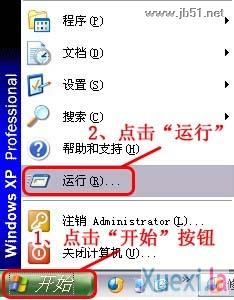
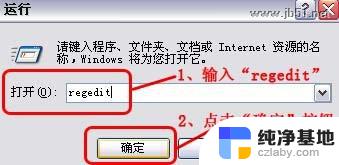 2、在打开的注册表编辑器左边文件夹列表中依次找到 HKEY_CURRENT_USER\Software\Microsoft\ Internet Explorer\Main,然后在右边的窗口中找到文件名为“Start Page”的文件双击打开,将“数值数据”里的内容清空并输入“about:blank”,点击“确定”按钮:
2、在打开的注册表编辑器左边文件夹列表中依次找到 HKEY_CURRENT_USER\Software\Microsoft\ Internet Explorer\Main,然后在右边的窗口中找到文件名为“Start Page”的文件双击打开,将“数值数据”里的内容清空并输入“about:blank”,点击“确定”按钮: 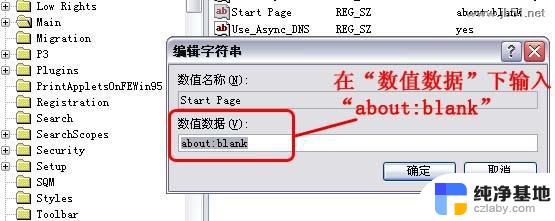 3、同样,在注册表编辑器左边依次找到 HKEY_LOCAL_MACHINE\SOFTWARE\Microsoft\Internet Explorer\Main,然后在右边的窗口中找到文件名同样为“Start Page”的文件双击打开,将“数值数据”里的内容清空并输入“about:blank”,点击“确定”按钮: 4、关闭注册表编辑器,然后重新启动计算机就可以了。 * 特殊情况:当IE的起始页变成了不是用户指定网址后,就算通过选项设置修改好了,重启以后又会变成该网址。其实是在机器里加了一个自运行程序,它会在系统启动时将你的IE起始页设成该网站。 ——解决办法:根据第一步的方法打开注册表编辑器,并依次找到 HKEY_LOCAL_MACHINE\Software\ Microsoft\Windows\Current Version\Run,将右边的registry.exe文件删除,关闭注册表编辑器后在打开“我的电脑”,在C盘里打开Program Files文件夹,找到registry.exe并删除。最后在浏览器的“工具”菜单里打开“Internet 选项”点击“使用空白页”按钮后点“确定”完成。
3、同样,在注册表编辑器左边依次找到 HKEY_LOCAL_MACHINE\SOFTWARE\Microsoft\Internet Explorer\Main,然后在右边的窗口中找到文件名同样为“Start Page”的文件双击打开,将“数值数据”里的内容清空并输入“about:blank”,点击“确定”按钮: 4、关闭注册表编辑器,然后重新启动计算机就可以了。 * 特殊情况:当IE的起始页变成了不是用户指定网址后,就算通过选项设置修改好了,重启以后又会变成该网址。其实是在机器里加了一个自运行程序,它会在系统启动时将你的IE起始页设成该网站。 ——解决办法:根据第一步的方法打开注册表编辑器,并依次找到 HKEY_LOCAL_MACHINE\Software\ Microsoft\Windows\Current Version\Run,将右边的registry.exe文件删除,关闭注册表编辑器后在打开“我的电脑”,在C盘里打开Program Files文件夹,找到registry.exe并删除。最后在浏览器的“工具”菜单里打开“Internet 选项”点击“使用空白页”按钮后点“确定”完成。 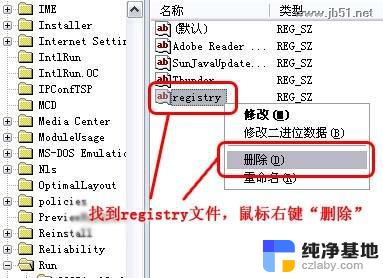
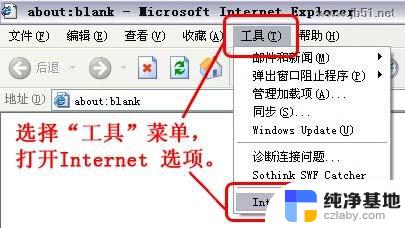
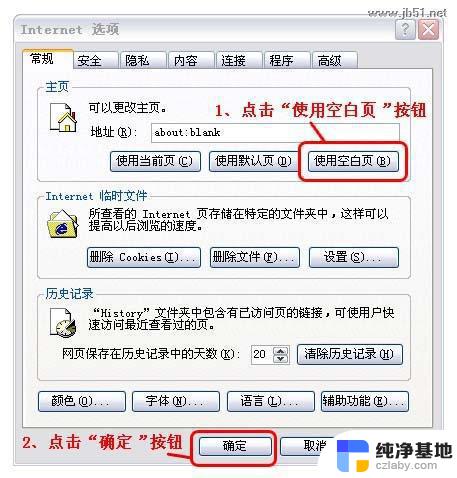
方法二:篡改IE的默认页
A、运行注册表编辑器,然后展开HKEY_LOCAL_MACHINE\Software\Microsoft\Internet Explorer\Main\ Default_Page_URL“Default_Page_URL子键,将“Default_Page_UR”子键的键值中的那些篡改网站的网址改掉就好了,或者设置为IE的默认值。 B、msconfig 有的还是将程序写入硬盘中,重启计算机后首页设置又被改了回去,这时可使用“系统配置实用程序”来解决。开始-运行,键入msconfig点击“确定”,在弹出的窗口中切换到“启动”选项卡,禁用可疑程序启动项。方法三:修改IE浏览器缺省主页,并且锁定设置项,禁止用户更改回来。
主要是修改了注册表中IE设置的下面这些键值(DWORD值为1时为不可选): ??[HKEY_CURRENT_USER\Software\Policies\Microsoft\Internet Explorer\Control Panel]"Settings"=dword:1[HKEY_CURRENT_USER\Software\Policies\Microsoft\Internet Explorer\ControlPanel]"Links"=dword:1[HKEY_CURRENT_USER\Software\Policies\Microsoft\Internet Explorer\Control Panel]"SecAddSites"=dword:1 解决方法:将上面这些DWORD值改为“0”即可恢复功能。方法四:IE右键菜单被修改
受到修改的注册表项目为:HKEY_CURRENT_USER\Software\Microsoft\Internet Explorer\MenuExt下被新建了网页的广告信息,并由此在IE右键菜单中出现! 解决办法: 打开注册标编辑器,找到HKEY_CURRENT_USER\Software\Microsoft\Internet Explorer\MenuExt删除相关的广告条文即可。以上就是win11microsoft edge怎么更改2345的主页锁定的全部内容,如果有遇到这种情况,那么你就可以根据小编的操作来进行解决,非常的简单快速,一步到位。
- 上一篇: 调整win11笔记本色调
- 下一篇: win11配置管理员权限
win11microsoft edge怎么更改2345的主页锁定相关教程
-
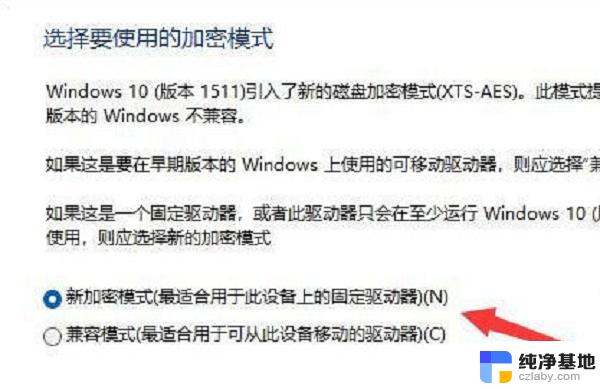 win11硬盘锁定怎么解锁
win11硬盘锁定怎么解锁2024-10-28
-
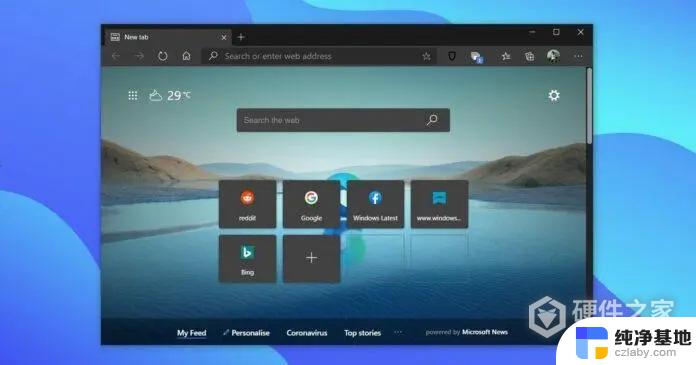 win11如何将当前页设为主页
win11如何将当前页设为主页2024-10-17
-
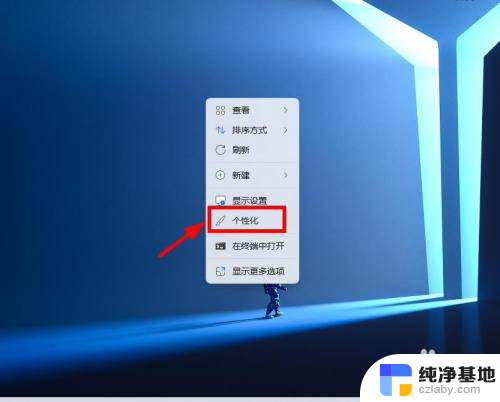 win11怎么修改主题色
win11怎么修改主题色2024-10-30
-
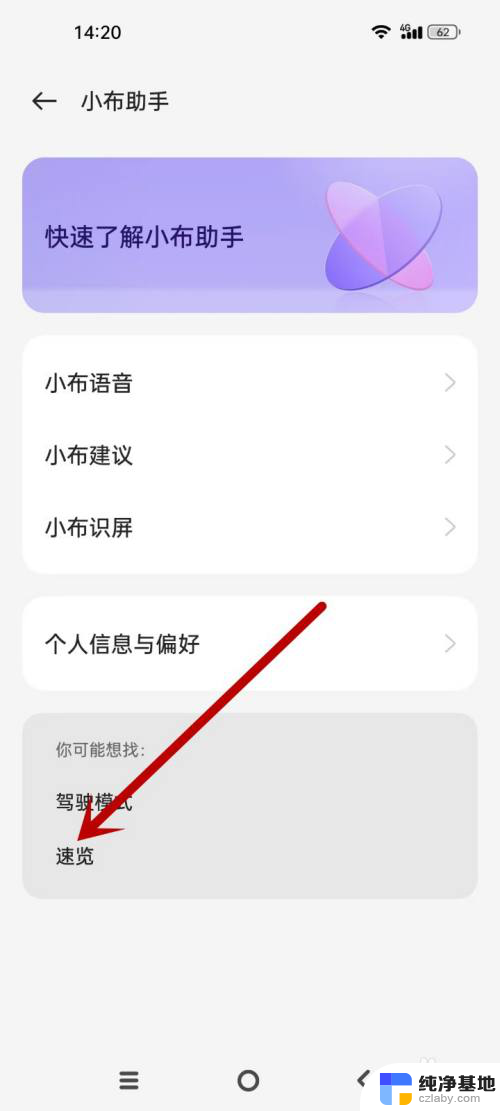 win11锁定屏幕 多图片轮播
win11锁定屏幕 多图片轮播2024-11-09
win11系统教程推荐